2020-01-16 17:00
怎样合并多个PDF文件?很多朋友在遇到这个问题时都不知道该怎么去解决,这是因为PDF文件是没法编辑修改的,就不能像Word、PPT等那样直接拼接合并。那么如果我们需要将多个PDF文件合并起来,该怎么操作呢?下面就来给大家介绍PDF文件合并的方法。

合并法一:使用PDF转换工具
PDF转换器是合并多个PDF文件最实用的工具,合并操作也很简单。那我就使用手头上的【嗨格式PDF转换器】来示范一下吧~首先打开嗨格式PDF转换器,进入软件的主界面中,在这个主界面中选择“PDF合并/拆分”功能。
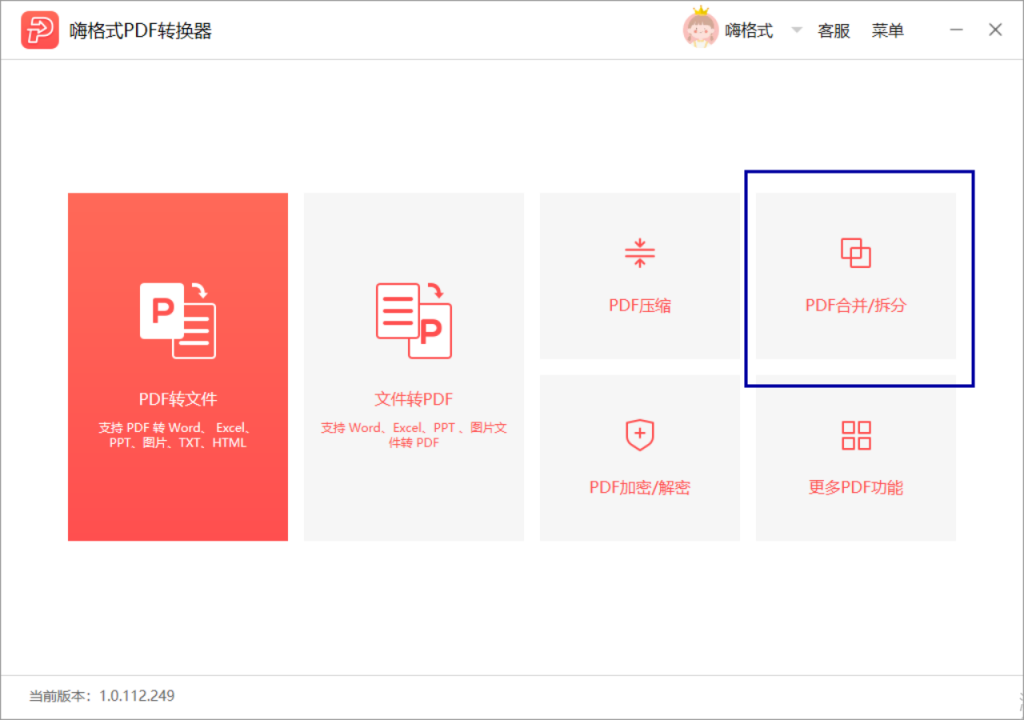
在“PDF合并/拆分”功能中选择“PDF合并”选项,然后将需要合并的PDF文件拖拽添加到PDF转换器中。我们再设置一下合并文件的输出目录,输出目录可以选择“自定义目录”,这样你就可以将这合并的PDF文件保存在自己需要的位置中。将这些设置完成后,我们点击“开始转换”,嗨格式PDF转换器就可以将这多个PDF文件合并完成啦~
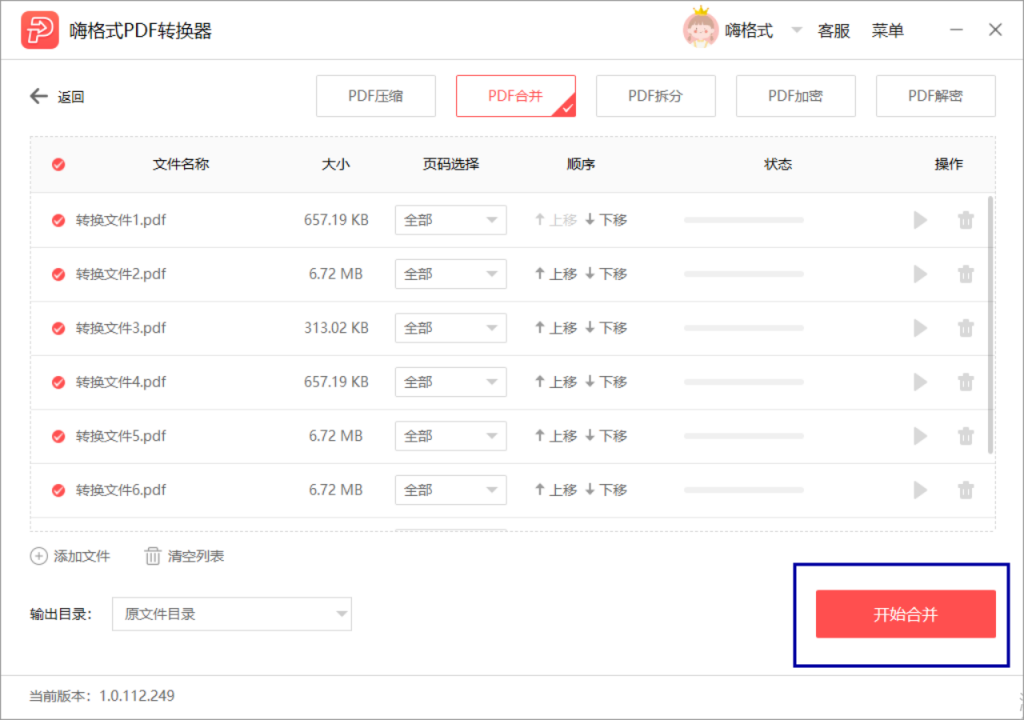
合并法二:使用PDF编辑器
要将多个PDF合并成一个完整的PDF,我们还可以利用PDF编辑器,就是合并文件的效果较差些。我们打开PDF编辑器,点击点击上方的“工具”。在“工具”的界面下。选择“创建和编辑”下的“合并文件”。
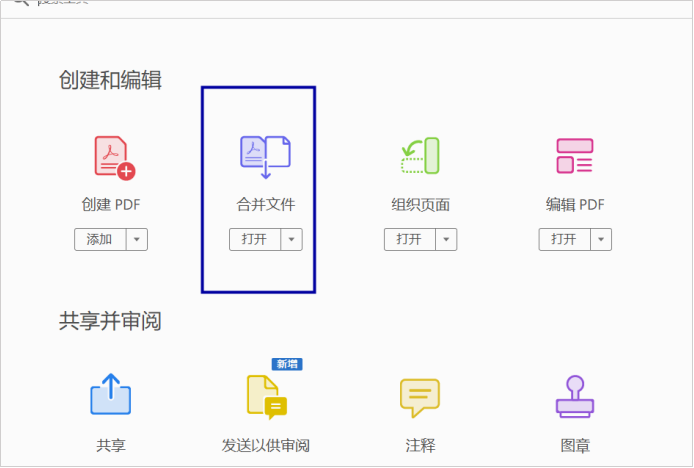
在“合并文件”功能界面下,我们点击“选择文件”,将需要合并的多个PDF文件添加进编辑器中。再调整一下文件合并的顺序,最好点击右上角的“合并”就可以了。
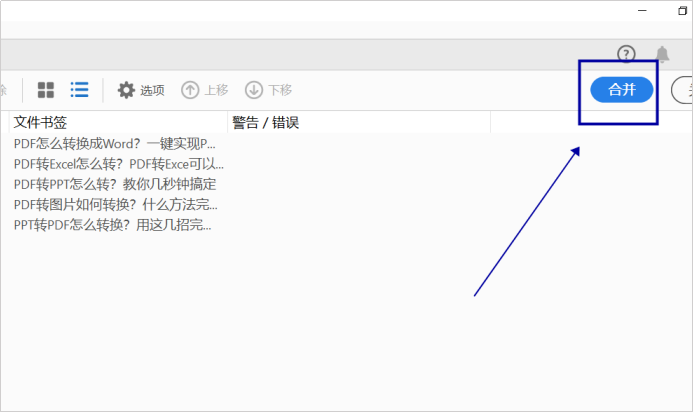
怎样合并多个PDF文件?相信现在大家都知道怎么去解决这个问题了吧!那么今天的分享就到这里了,我们明天不见不散哦~
常见问题:
更多精彩内容,尽在【嗨格式PDF转换器教程中心】